Backup, backup, backup…det Här är den största grejen som jag önskar att alla skulle följa när man grejar med datorn, oavsett operativsystem, men i synnerhet med GNU/Linux.
GNU/Linux är relativt stabil idag, men vem som helst som använder det regelbundet vet att detta kan ändras i ett ögonblick, och så…backup!
Det finns massor av olika sätt att säkerhetskopiering av ditt system, men en som jag har hittat mycket lätt att använda är en programvara som heter CrashPlan. CrashPlan är en av mycket få användarvänliga grafiska verktyg för att skapa säkerhetskopior, och den gör sitt jobb väl. CrashPlan är tillgänglig för Windows,Linux och MacOS.
Installation av CrashPlan

Installera CrashPlan är ganska enkel:
- Arch / Manjaro användare kan installera det via AUR, och andra distribution kan användarna installera det manuellt. Besök https://www.crashplan.com/en-us/thankyou/?os=linux – din nedladdning kommer att starta automatiskt.
- Nästa, vi extrahera arkiv:tar-xf CrashPlan_4.8.2_Linux.tgz
- Och sen kör vi installations scriptet: ./install.sh
- Följ anvisningarna på skärmen och installera bort!
Det finns några toner som ingår i en ReadMe-fil som jag ska klistra in här, som du bör vara medveten om:
Installation Anteckningar:
- Den CrashPlan app använder Oracle Java<TM> Runtime Environment (JRE) för att köra. Om du inte har en kompatibel Oracle JRE installerat, installations-skript som hämtar och installerar den tillsammans med CrashPlan. Detta kommer inte att skriva över ditt system installerat Java.
- En gång installerat, CrashPlan app kan startas genom att använda kommandot “CrashPlanDesktop”, som är länkad från en katalog som valts under installationen (default: /usr/local/bin/CrashPlanDesktop).
- Den CrashPlan-tjänsten är installerad och konfigurerad att köras från en katalog som valts under installationen (standard: etc/init.d/crashplan) och kopplas från ‘/etc/rc2.d”.
- På vissa Linux-distributioner, du kan behöva lägga till följande till ‘/etc/init.d/boot.lokal: /etc/init.d/crashplan start
Starta CrashPlan och säkerhetskopiera systemet
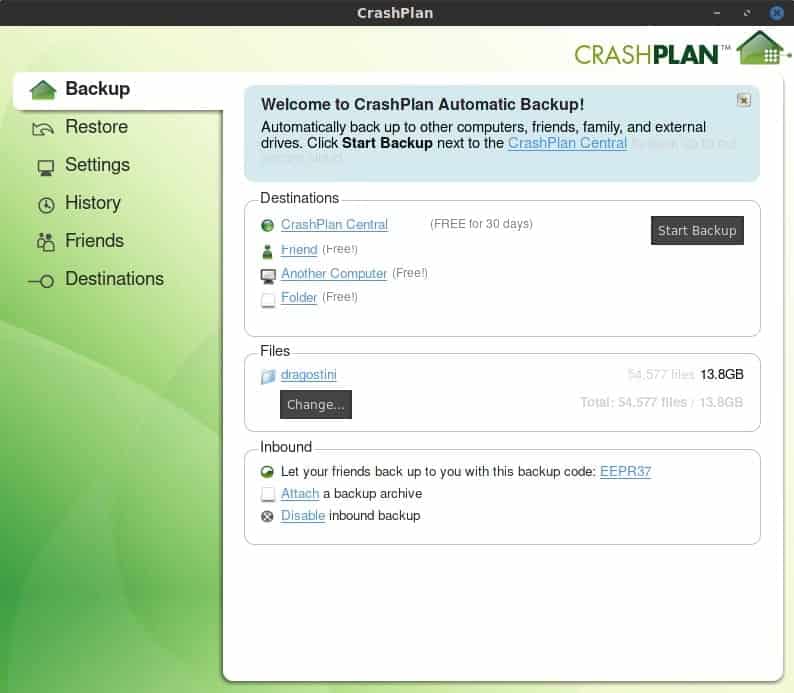
En CrashPlan var installerad, eftersom min OS använder SystemD jag var tvungen att starta tjänsten på ett lite annorlunda sätt:
- sudo systemctl börja crashplan.service
- sudo systemctl aktivera crashplan.service
När det är gjort, starta upp CrashPlan antingen via program-menyn, eller via terminalen genom att skriva CrashPlanDesktop
När programmet har startat, kommer du att behöva registrera ett gratis konto, vilket bara tar en kort stund, och då kan vi komma igång.
CrashPlan har många alternativ för var man säkerhetskopiering av ditt system, och har en 30 dagars gratis testperiod, vilket ger dig möjlighet att säkerhetskopiera ditt system till CrashPlan Central fjärrservrar.
Du kan kolla in funktion jämförelse av gratis och abonemang-baserat CrashPlan konton här.
De centrala skillnaderna är:
- Pro-användare få obegränsad online lagringsutrymme för säkerhetskopiering, gratis användare kan bara säkerhetskopiera lokalt eller externt till andra datorer.
- Pro plan har stöd för flera uppsättningar med säkerhetskopior, och tillbaka upp kontinuerligt (kostnadsfritt en gång dagligen).
- Pro plan behåller obegränsad filversioner, och stöder webbläsare och mobila app-fi och webbläsare återställa.
Men du har också några andra alternativ till ditt förfogande, vilket är alltid gratis:
- Säkerhetskopiera ditt system till en vän dator
- Säkerhetskopiera ditt system till en annan maskin i din hand
- Säkerhetskopiera ditt system till en lokal mapp eller flyttbar enhet
Idén att använda en väns dator är ganska snyggt måste jag säga. Jag, till exempel, fixa många vänner maskiner på en regelbunden basis och så att ha dem tillbaka upp sina system till mina maskiner kan vara praktiskt, så om de bryta mot något som jag kan återställa deras system, och de vet att jag har en kopia av deras system för förvaring. Detta görs genom att använda en kod som du fått från en vän till en annan, som trädde i ansökan, och sedan startar säkerhetskopieringen.
Metoden för stöd upp till “en Annan dator” är ganska enkelt; att helt enkelt logga in på den andra maskinen med samma e-postadress som används för CrashPlan och välj sedan den andra datorn från listan över datorer inne CrashPlan och starta säkerhetskopieringen.
Generellt, så rekommenderar jag det, det är ganska snabbt på vad det gör, och är väldigt enkel och användarvänlig med mycket lite konfiguration behövs!
Vad är det med dig? Hur gör du för att säkerhetskopiera dina filer?